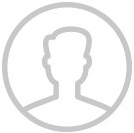Má svoj pozemok s chalupou, nemá v nej však vodovod. Ak by ho začal budovať, musí počítať s rozkopávkami na susedných parcelách. Ako si v takej situácii pomôcť? S takouto otázkou sa na nás obrátil chalupár, ktorý zdedil drevenicu, ale nepozná vlastníkov susedných pozemkov. Nevie, kto sú, ani kde ich nájsť. Z ktorej strany má začať, ak ich chce osloviť na spoluprácu? Keďže vedieť vyhľadať majiteľov pozemkov sa môže hodiť aj za iných okolností, povieme si, ako na to.
Jednoduchý návod
V takejto situácii je najlepšie pomôcť si katastrálnou mapou obce. Ako upozorňuje portál opozemkoch.sk, nie všade sa to môže podariť, pretože mnohé obce zatiaľ svoju digitálnu podobu nemajú. Postupnou digitalizáciou katastrálnych máp by sa však na internet malo o nejaký čas dostať celé územie Slovenska. Pre nás z toho vyplýva prvý krok – ak obec takúto mapu na internete má, stačia jednoduché kroky, ktoré popisuje aj spomínaný portál opozemkoch.sk. A s ich pomocou si už potom každý ľahko poradí.
Trpezlivosť a dôslednosť
Skôr než si povieme, ako pritom treba postupovať, nezaškodí zdôrazniť, že pri jednotlivých krokoch na katastrálnej mape sa môžu vyskytnúť rôzne problémy. Napríklad, niekedy bude treba povoliť tzv. vyskakovacie okná, inokedy vám pomôže, ak zavriete prehliadač, alebo reštartujete počítač. Len čo sa naučíte so stránkou katasterportal.sk pracovať, po niekoľkých pokusoch sa zorientujete a web bude fungovať pomerne spoľahlivo.
Poznámka na záver: ak nejaká obec ešte digitálnu mapu nemá, musíte sa pri hľadaní vlastníkov pozemkov zaobísť „po starom“ – navštíviť katastrálny odbor okresného úradu.
Ideme krok po kroku
- Otvorte si Internet Explorer – iný prehliadač použiť nemožno.
- Choďte na stránku www.katasterportal.sk.
- V ľavej časti stránky kliknite na odkaz Zobrazenie mapy.
- Zjaví sa text: Pre zobrazenie mapy je potrebné používať prehliadač Internet Explorer s nainštalovaným ActiveX komponentom Autodesk MapGuide. V prípade, že inštalácia neprebehne automaticky, kliknite na tento odkaz a nainštalujte ho ručne = kliknite na daný odkaz.
- Vyskočí okno, kde sa vás Windows spýta, či chcete súbor spustiť alebo uložiť.
- Súbor s názvom MGControl65 uložíte na plochu.
- Prejdete na plochu (minimalizujte všetky okná) a spustite uložený súbor.
- Začne sa inštalovať program. Klikajte na tlačidlá Next (samozrejme, ak súhlasíte s podmienkami, ktoré sa na začiatku objavia na obrazovke a ktoré si treba súbežne prečítať), až kým sa inštalácia neukončí a nezobrazí sa tlačidlo Finish. Kliknite na Finish (pri ďalšom zapnutí počítača program už nebude potrebné inštalovať).
- Vráťte sa naspäť do prehliadača, konkrétne do okna, kde máte zobrazený text z kroku 4 (Zjaví sa text...).
- Na klávesnici stlačte Ctrl + R.
- Zobrazí sa vám mapa Slovenska.
- V pravej časti stránky si zvoľte kraj, okres a katastrálne územie, kde chcete pozemok hľadať.
- Zobrazí sa vám katastrálne územie zafarbené buď na zeleno, na červeno alebo na bielo. Ak je zafarbené na bielo, žiadna mapa ešte nie je k dispozícii. V zelených územiach je k dispozícii KN (katastrálna mapa - C - KN parcely) aj UO (mapa určeného operátu – E-KN parcely). V červených územiach len KN mapa.
- Vľavo hore sú ikonky, ktoré slúžia na pohyb v mape. Tretia ikonka sprava má tvar lupy. Kliknite na ňu a potom klikajte na mapu, čím zväčšujete mapu až na úroveň, keď dokážete prečítať čísla parciel. Pri približovaní mapy sa vás zase program opýta, či chcete KN alebo UO. KN je katastrálna mapa, kde sú zobrazené parcely registra C a UO je mapa určeného operátu, kde sú zobrazené parcely registra E.
- S pomocou ikonky v tvare dlane sa potom môžete pohybovať v mape.
- Keď nájdete číslo pozemku, môžete si zistiť jeho vlastníka pomocou vyhľadávania v ľavej časti stránky katasterportal.sk.
- Kliknite na Parcela. Vyplňte údaje a kliknite na tlačidlo Vyhľadať (vyhľadávanie vyžaduje trošku cviku, preto nezúfajte, ak vám to hneď nejde).
- Zobrazí sa panel s názvom Detail parcely.
- Kliknite na číslo listu vlastníctva (ak nie je uvedené číslo listu, znamená to, že k tomuto pozemku nie je evidovaný vlastník).
- Zobrazia sa údaje o vlastníkovi – ak si chcete detailnejšie pozrieť list vlastníctva, odporúčame kliknúť na políčko Vytvoriť zostavu. Keď sa zobrazí stav Vytvorená, kliknite na dátum a čas jej vytvorenia. Zobrazí sa list vlastníctva, kde sú v časti B uvedení vlastníci.